Szenario:
Wir haben laufende Importaufträge, die jedoch keine Dokumente in DocuWare importieren können. Ein Neustart der Desktop-Apps und des Desktop-Dienstes behebt das Problem nicht, da dieImportaufträge immer noch nicht wie erwartet verarbeitet werden.
Außerdem sind einige Importaufträge in Bearbeitung, die wir aber stoppen möchten, bevor sie in DocuWare hochgeladen werden. Wie können wir laufende Importe entfernen?
Lösung:
Dieses Problem tritt auf, weil mindestens ein Eintrag im Verlauf der Desktop-Anwendungen beschädigt ist. Dieser beschädigte Eintrag blockiert nachfolgende Uploads, und wenn er entfernt wird, können die Importe wie gewohnt hochgeladen werden. Diese Aufträge, die "in Bearbeitung" sind, werden im Ordner C:\ProgramData\DocuWare\Jobs gespeichert. Um alle laufenden Importaufträge zu stoppen, können Sie den Ordner Jobs von DocuWare neu erstellen lassen. Das Wiederherstellen dieses Ordners hilft auch bei Problemen mit Dokumenten, die nicht an DocuWare übergeben werden.
Bitte beachten Sie, dass der Ordner Jobs den gesamten Verlauf der Desktop-Apps enthält. Wenn Sie diesen Ordner umbenennen, wird dieser Verlauf nicht mehr in der Registerkarte Desktop-Apps-Verlauf sichtbar sein. Wenn Sie den Verlauf beibehalten möchten, ist diese Vorgehensweise nicht ratsam.
Wie Sie aktive Importe aus den DocuWare Desktop Apps entfernen können, erfahren Sie in der folgenden Anleitung;
- Beenden Sie die DocuWare Desktop Apps durch einen Rechtsklick auf das DocuWare-Symbol in der Taskleiste. Drücken Sie im erscheinenden Menü auf "Beenden".
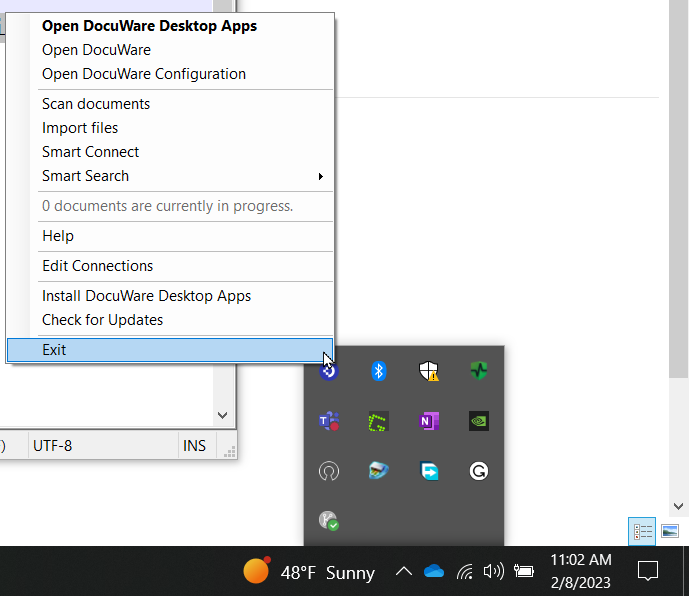
- Öffnen Sie Ausführen und geben Sie services.msc ein, um die Anwendung Dienste zu starten.Klicken Sie in Dienste mit der rechten Maustaste auf DocuWare Desktop Service und klicken Sie auf "Anhalten".

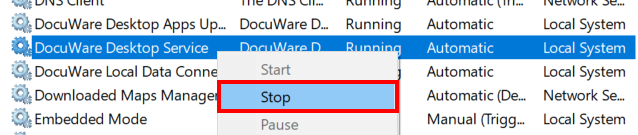
- Öffnen Sie den Datei-Explorer und navigieren Sie zu C:\ProgrammDaten\DocuWare\. Suchen Sie den Ordner Jobs und benennen Sie ihn um (z. B. Jobs.old).
- Starten Sie den DocuWare Desktop Service in services.msc.Sobald dies geschehen ist, sollte ein neuer Jobs-Ordner in "C:\ProgramData\DocuWare\" mit einer DesktopJobs.sdf-Datei darin erscheinen.
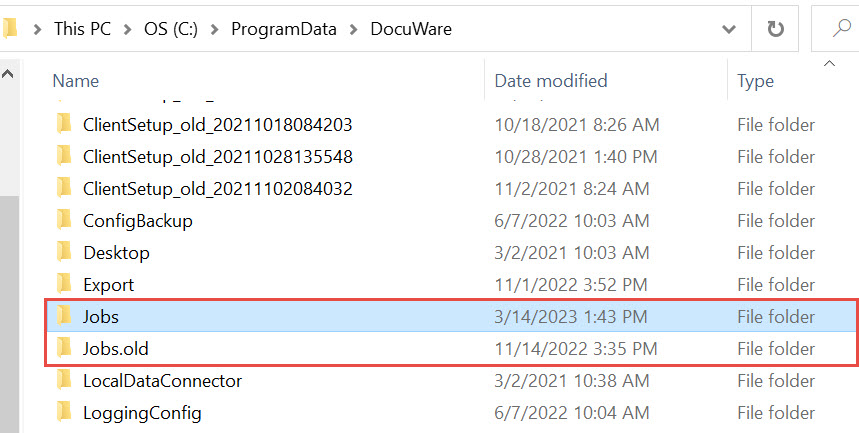
- Öffnen Sie DocuWare Desktop Apps und stellen Sie die Verbindung über den Web Client neu her.
(HINWEIS: Wenn Sie nach der Neuerstellung des Ordners die Dokumente erneut importieren möchten, müssen Sie diese Dateien wieder in den überwachten Ordner legen, um sie erneut zu verarbeiten. Jeder Unterordner im Auftragsordner enthält eine Kopie der zu importierenden Originaldatei. Sie können diese Datei kopieren und wieder in den überwachten Ordner verschieben).
KBA ist sowohl für Cloud- als auch für On-Premise-Organisationen geeignet.
Bitte beachten Sie: Dieser Artikel ist eine Übersetzung aus dem Englischen. Die in diesem Artikel enthaltenen Informationen basieren auf der/den englischsprachigen Originalversion(en) des Produkts. In der übersetzten Version unserer Artikel können kleinere Fehler enthalten sein, z.B. in der Grammatik. Wir können zwar nicht für die vollständige Richtigkeit der Übersetzung garantieren, aber in den meisten Fällen werden Sie sie als ausreichend informativ empfinden. Im Zweifelsfall wechseln Sie bitte zurück zur englischen Version dieses Artikels.


